Je oude laptop computer leegmaken en veilig weggooien
 Image by Photo Mix from Pixabay
Image by Photo Mix from Pixabay
Niets werkt zo fijn als een nieuwe laptop. Maar wat doe je met je oude laptop? En waar moet je aan denken als je je oude laptop of andere Windows-pc gaat weggooien en hoe doe je dat veilig.
Jazeker! Het weggooien van je oude laptop moet je wel veilig doen. Want ook jij zult er ,in de tijd dat je de laptop hebt gebruikt, veel op hebben opgeslagen in de vorm van bestanden, gegevens, voorkeuren en andere data.
En misschien is niet alles wat je ooit op je computer hebt opgeslagen bedoeld voor vreemde ogen. Voor je eigen persoonlijke veiligheid kan het dan ook verstandig zijn om je laptop of andere Windows-pc eerst nauwkeurig leeg te maken voordat je deze weggooit of wegdoet aan iemand anders.
Hoe gooi je je oude laptop het beste weg?
Nauwkeurig leegmaken voordat je je laptop gaat weggooien houdt in: de data op de harde schijf vernietigen. Dat geldt ook als je laptop het niet meer doet.
Want dat je laptop het niet meer doet, betekent niet automatisch dat de harde schijf die erin zit het begeven heeft.
Daarmee zou de situatie kunnen ontstaan waarbij iemand besluit de harde schijf uit jouw oude laptop te halen en deze te gaan gebruiken in een andere laptop. Daarmee krijgt iemand, al dan niet per ongeluk, zomaar toegang heeft tot alle data die op jouw harde schijf stond.
Dat heb je vanzelfsprekend misschien liever niet.
Als je laptop kapot is, haal dan altijd eerst de harde schijf eruit voordat je ‘m weggooit.
De harde schijf kun je vervolgens zelf vernietigen door een paar rake klappen op de behuizing en de elektronica te geven met een flinke hamer. Hiermee maak je de harde schijf onbruikbaar. Je data staat er vanzelfsprekend dan nog wel op. Maar die data zal hooguit nog te herstellen zijn door data recovery specialisten. En zo interessant is onze data als consument nou meestal ook weer niet.
Voor de meesten van ons is het fysiek beschadigen van de harde schijf dan ook voldoende voordat we ‘m samen met de laptop weggooien.
Deze voorzorgsmaatregel is nodig omdat je je oude laptop, en ook elke andere oude Windows-computer, niet zomaar in de kliko kunt gooien. Je laptop bevat namelijk chemisch afval. Zoals de accu bijvoorbeeld.
Voor het milieu is het daarom beter om de moeite te nemen om je laptop in te leveren bij de milieustraat of het afvalbrengstation in je gemeente.
Echter, wanneer je je laptop daar netjes inlevert of in een container kwakt, dan is hij nog niet vernietigd. Wat in theorie betekent dat deze nog altijd weer in gebruik genomen kan worden. Of dat onderdelen van de laptop worden hergebruikt. Waaronder bijvoorbeeld de harde schijf.
Daarom is nogmaals het leegmaken van de laptop door de data die erop staat te vernietigen aan te raden voordat je ‘m weggooit.
Wat kan je nog meer doen met je oude laptop?
Een oude laptop weggooien zou je eigenlijk alleen moeten doen als deze zo oud en langzaam is dat er niet meer mee te werken is. Een modernere laptop, die al dan niet kapot is, zou je beter kunnen wegdoen aan een stichting of een bedrijf de ze recyclet, refurbisht of repareert voor de minder bedeelde medemens.
Ook dan is eerst je laptop leegmaken voordat je ‘m wegdoet een slimme zet.
Hetzelfde geldt als je besluit om je oude laptop tweedehands te verkopen. Tweedehands verkopen gaat bijvoorbeeld uitstekend op Marktplaats.
Door je oude maar nog goed werkende laptop tweedehands te koop aan te bieden, krijg je er niet alleen nog wat geld voor terug maar help je tegelijkertijd iemand voor wie een nieuwe laptop te duur is.
Vanzelfsprekend kun je ook besluiten om je laptop gewoon weg te geven aan iemand. Maar wellicht geldt dan zelfs nog meer dat de laptop leegmaken verstandig is voordat je hem wegdoet.
De snelste methode voor het leegmaken van je laptop
Je laptop computer leegmaken betekent dat je alle bestanden, browsergeschiedenis, e-mailadressen en andere contactgegevens, opgeslagen wachtwoorden en alle andere data volledig van de harde schijf van je laptop verwijdert.
Hierbij is het echter niet voldoende om via Windows Verkenner de bestanden te wissen en vervolgens de Prullenbak leeg te maken.
Want met programma's zoals bijvoorbeeld Recuva, is het heel eenvoudig om gewiste bestanden weer terug te halen.
Om die reden is het raadzaam om je laptop op zijn minst te herstellen naar fabrieksinstellingen voordat je deze tweedehands verkoopt of weggeeft.
Wanneer je je laptop herstelt naar fabrieksinstellingen, dan wordt al je persoonlijke data van de harde schijf gewist en Windows opnieuw geïnstalleerd.
Herstellen naar fabrieksinstellingen kan wanneer je laptop is uitgerust met Windows 10 of Windows 11. Ontdek hier welke Windows je hebt.
In Windows 10 kan je je laptop als volgt opnieuw instellen ofwel herstellen naar fabrieksinstellingen:
- Klik op knop Start om menu Start te openen.
- Klik op Instellingen.
- Klik in Instellingen op het onderdeel Bijwerken en beveiliging.
- Klik in de linkerkolom van het onderdeel Bijwerken en beveiliging op de optie Systeemherstel.
- Dit toont het onderdeel Deze pc opnieuw instellen. Klik op de knop met de tekst Aan de slag.
- Vervolgens wordt er een keuzevenster geopend waarin je ervoor kunt kiezen om je bestanden te behouden of alles te verwijderen. Vanzelfsprekend kies je hier voor de optie Alles verwijderen. Volg aansluitend de instructies op het scherm.
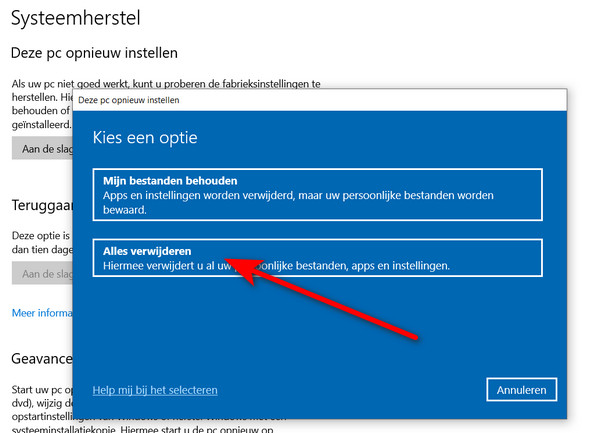
In Windows 11 vind je optie Deze pc opnieuw instellen in het onderdeel Systeemherstel dat zich bevindt categorie Systeem van Instellingen.
De grondigste manier om je laptop leeg te maken
Bij een zakelijke laptop of een laptop waar gevoelige persoonlijke gegevens op hebben gestaan is het raadzaam wat grondiger te werk te gaan. Wat betekent dat je eerst alle data op de harde schijf onherstelbaar vernietigt met bijvoorbeeld Disk Wipe, om vervolgens handmatig Windows opnieuw op de laptop te installeren.
We mogen concluderen dat een oude laptop of andere Windows-pc veilig weggooien vooral neerkomt de computer nauwkeurig leegmaken. Wat betekent: de data die we aan onze laptop hebben toevertrouwd tijdens de levensduur ervan vernietigen. Zodat niemand anders er, al dan niet per ongeluk, mee aan de haal kan gaan.
